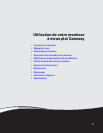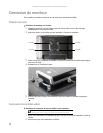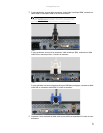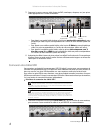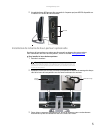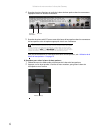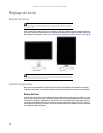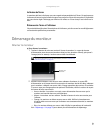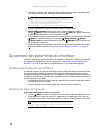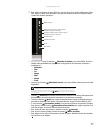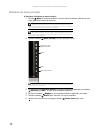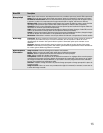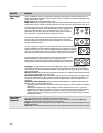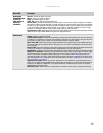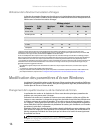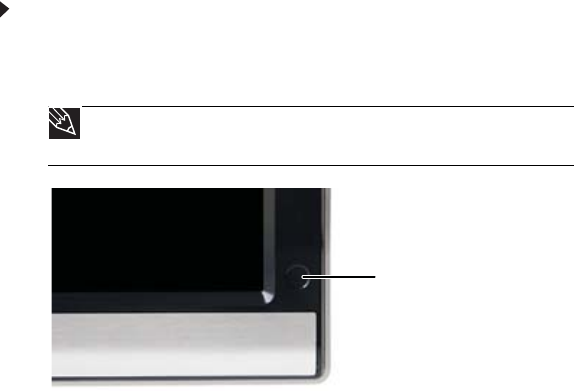
www.gateway.com
9
Inclinaison de l’écran
Le moniteur doit être incliné pour que votre regard soit perpendiculaire à l’écran. Cet angle procure
la distance de lecture la plus uniforme lorsque vous parcourez l’écran de haut en bas. Il est possible
que vous deviez régler l’éclairage pour éliminer les reflets sur l’écran lorsqu’il est incliné vers le
haut.
Distance entre l’écran et l’utilisateur
L’écran doit d’abord être placé à bout de bras de l’utilisateur, puis être avancé ou reculé légèrement
en fonction des préférences personnelles.
Démarrage du moniteur
Allumer le moniteur
Pour allumer le moniteur :
1 Touchez le bouton de mise sous tension à l’avant du moniteur. Le voyant du bouton
d’alimentation passe du mauve (moniteur éteint) au bleu (moniteur allumé), puis passe à
l’orange (mise en attente) si aucune source vidéo n’est détectée.
2 Allumez votre ordinateur. Une fois que votre ordinateur fonctionne, le voyant DEL
d’alimentation sur le bouton de mise sous tension du moniteur devrait être bleu, indiquant
que le moniteur a détecté une source vidéo. L’image apparaîtra dans environ 10 secondes.
Si vous ne voyez pas d’image après avoir patienté 10 secondes, vérifiez la couleur du voyant
du bouton de mise sous tension.
• Aucune lumière—Le moniteur ne reçoit aucune alimentation Assurez-vous que le
moniteur est branché dans une prise électrique.
• Mauve—Le moniteur est hors tension. Touchez le bouton de mise sous tension pour
l’allumer.
• Orange—Le moniteur ne détecte aucune source vidéo. Vérifiez les branchements
d’entrée vidéo et assurez-vous que l’ordinateur est correctement branché au moniteur
et allumé.
• Bleu—Le moniteur détecte une source vidéo. Vérifiez les paramètres de luminosité.
Voir « Dépannage » à la page 20 pour obtenir plus d’informations de dépannage.
Astuce
Pour plus d’informations sur les boutons EzTouch, consultez « Utilisation des
boutons du menu EzTouch » à la page 10.
Bouton de mise
sous tension